AMD Phenom II 搭載のハイエンド・ミニタワー型デスクトップ、DELL Studio XPS 7100をレビュー。DELLユーザーによるレビューサイトです。
ゲーム用PCにも最適!DELL Studio XPS 7100 レビュー
発売早々、当サイト調査で人気を見せているStudio XPS 7100をレビューいたします。ミニタワー型ですが、上級者向けのグラフィックカードが搭載できるハイエンドデスクトップです。高度な3Dゲームのベンチマークテストにて、フルHD解像度設定でも、めちゃくちゃ高いスコアを収めました。今回の構成なら、2010年9月発売予定のファイナルファンタジーXIVもフルHD解像度で快適に遊べます。(スコア4000を超えました。)
3Dゲームに対するパフォーマンスは、後ほどに紹介しましょう。まずはデザインやインターフェース等、主な概要をまとめて紹介します。
ADM仕様のモデルで、Phenom II X4 クアッドコアおよび、Phenom II X6 シックスコアが搭載可能となっています。
Studio XPS 7100は、インテル仕様のStudio XPS 8100と同じ筐体デザイン。
単に色違いですが、Studio XPS 7100のほうが非光沢ベースのチタンシルバーで、落ち着きがあります。フロントカバーの手触りがサラッとして、指紋が付きにくいです。
今回レビューするStudio XPS 7100には、Phenom II X6 1055T搭載、12GBメモリ搭載、ATI Radeon HD 5870搭載という、結構ハイスペックな構成となっています。
(※構成パーツは変更される場合があるので、購入の際はDELLサイトにて確認ください。)
AMD製CPU搭載機は、高い性能を発揮するうえ、コストパフォーマンスにも優れています。これはインテル仕様モデルが高いシェアを誇るため、AMDとしては性能だけでなく、コスト面でも勝負せざるを得ない面があるようです。ある意味、ねらい目でもありますね。
Phenom II X6 は6コアを実装したシックスコアです。(別名でヘキサコアともいいます)。複数同時処理に強く、6スレッド動作をします。
すでにインテルのCore i7で8スレッド動作というものがありますが、コアとしては4コア実装です。(2役こなして8スレッド動作となっています。)
Phenom II X6 1055TにはAMD Turbo CORE テクノロジーが搭載されており、自動クロックアップします。(搭載ナンバーには末尾にTが付きます。)インテルのターボ・ブースト・テクノロジーに似ていますが、インテルのように1コア単位でなく、3コア単位になります。
Studio XPS 7100の前面
Studio XPS 7100はチタンシルバー色のフロントカバーで、非光沢です。姉妹機のStudio XPS 8100では光沢ブラックなので対照的です。上部には19規格対応カードスロットを標準装備。むき出しなので、アクセスが楽です。
光学ドライブを2台まで搭載できる拡張性。そして、内蔵HDDも2台まで搭載できる拡張性です。
光学ドライブの下にはスライドドアがあって、開けるとUSB端子が2つ見えます。
そして、内蔵3.5インチベイを持ちます。フロッピードライブやMOドライブを内蔵するケースもほとんど無くなったし、カードスロットはすでに標準搭載しているので、このベイを使う機会はほとんどなさそうです。
前面下方にはの通気口。そのまわりには、メッキ加工がされており、高級感があります。Studio XPS 8100ではただのシルバーカラーなので、Studio XPS 7100では後発なだけにデザイン性が向上しています。
Studio XPS 7100の天井とメディアトレイ
Studio XPS 7100の天井には、メディアトレイと呼ばれる窪みがあって、細々としたデータメディアが置けます。しかも、USB端子2つとマイク&ヘッドフォン端子を装備しています。デジタルオーディオプレイヤやケータイ電話のUSB経由の充電が可能です。
USBゲームコントローラーなど、いつもは付けっぱなしにしない機器の接続にも便利。
ユーザーの頭より下にStudio XPS 7100を設置している環境なら、ここの端子は頻繁に使うことでしょう。
電源ボタンは天井にあります。
Studio XPS 7100の背面
背面の概要をチェック。
ATX規格の460W電源を搭載。Studio XPS 8100は350W電源なので、ここはポイント高いです。しかも、ATX規格なので、市販の電源ユニットも搭載できますが、これはメーカー保証対象外になります。
背面にある端子では、デジタル音声出力のS/P DIF端子を装備。
ここにあるHDMI端子とDVI端子はマザーボードに直結したオンボードです。しかし、モニタ接続にはグラフィックカードの端子とつなぐため、誤接続がないようにキャップで塞がれています。
その下には、USB端子4つ、ギガビットイーサーLAN端子、7.1ch対応オーディオ端子、そしてeSATA端子を装備。外付けHDDへのバックアップ作業は、eSATA接続が高速で快適です。
今回のStudio XPS 7100は、グラフィックカードにATI Radeon HD 5870を搭載しており、DVI、HDMI、DisplayPort端子を装備していました。今回はDVIで液晶モニタと接続します。
Studio XPS 7100の拡張スロットは4基。PCI Expressx16 が1つ、PCI Expressx1が2つPCI が1つです。今回のATI Radeon HD 5870は厚みがあるため2スロット分を占拠しています。一番上のPCI Expressx1は空きがありますが、一番下段のPCIスロットはATI Radeon HD 5870にぶつかるため、PCIカードの搭載は不可です。
これは設置しやすいミニタワー型なので、仕方が無いところです。
簡単に内部アクセスが可能な、ハンドスクリューネジ
Studio XPS 7100では、工具ドライバーなしでもサイドパネルが開けらるよう、ハンドスクリューネジを採用しています。
サイドパネルはハンドスクリューネジを外した後、スライドさせると開けられます。内部メンテナンスが楽です。
Studio XPS 7100は販売終了。今のお勧めはこれ!!
クーポンコード掲載は、こちら ⇒ 【DELL公式】 お買い得情報ページ
DELL直販合計8万円(税抜)以上購入で、
楽天スーパーポイント3,000ポイントプレゼント!
合計15万円(税抜)以上購入なら、
楽天スーパーポイント7,500ポイントプレゼント!
パソ兄さんサイト経由特典となっており、リンク先の専用ページでの手続きが必要になります。(それ以外の注文では対象外) ※2019年9/26改定~予告なく変更または終了する場合あり
8万円以上購入なら ⇒ 【3,000ポイント付与の優待専用ページ】
15万円以上購入なら ⇒ 【7,500ポイント付与の優待専用ページ】
※DELLは、「顧客満足度調査 2019-2020年 ノートPC部門2年連続1位」
出典-日経コンピュータ 2019年8月22日号 顧客満足度調査より
次は、Studio XPS 7100のパフォーマンス


